Как установить, настроить и использовать Spotify в Arch Linux
Spotify - бесплатный сервис потоковой передачи музыки. С Spotify вы можете слушать миллионы песен бесплатно. В этой статье я покажу вам, как установить и использовать приложение Spotify в Arch Linux 2018. Давайте начнем.
Установка Spotify в Arch Linux:
Spotify недоступен в официальном репозитории пакетов Arch Linux. Официальное приложение Spotify можно напрямую установить через менеджер пакетов apt только в операционных системах на базе Ubuntu / Debian. Для других операционных систем, таких как Arch, Spotify распространяется как мгновенный пакет.
Arch удалила пакет snapd из официального репозитория. Но он по-прежнему доступен как пакет AUR (Arch User Repository). Прежде чем вы сможете установить приложение Spotify, вы должны установить пакет snapd из AUR.
Для установки пакетов из AUR требуется Git.
Сначала установите систему контроля версий Git с помощью следующей команды:
$ sudo pacman -S git
Нажмите 'y', а затем нажмите
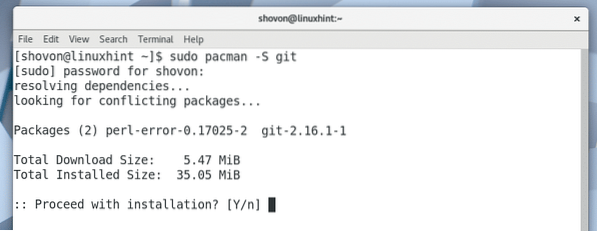
Git должен быть установлен.
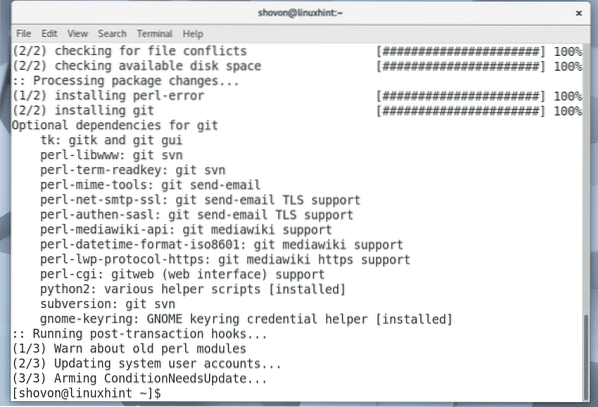
Теперь перейдите в любой каталог. Это также может быть временный каталог, например / tmp. Я перейду в каталог ~ / Downloads в домашнем каталоге моего пользователя.
$ cd Загрузки /
Теперь клонируйте репозиторий snapd AUR с помощью Git с помощью следующей команды:
$ git clone https: // aur.Archlinux.org / snapd.мерзавец
Репозиторий snapd AUR Git должен быть клонирован.

Должен быть создан новый каталог snapd /.

Перейдите во вновь созданный каталог snapd / с помощью следующей команды:
$ cd snapd
Теперь вам нужно создать пакет pacman, используя репозиторий snapd AUR. Для этого по умолчанию предоставляется утилита makepkg.
Чтобы создать пакет pacman для репозитория snapd AUR, выполните следующую команду:
$ makepkg -s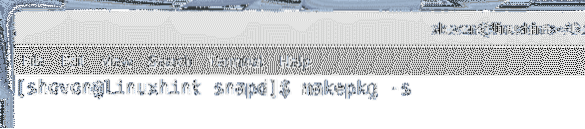
Нажмите 'y' и нажмите
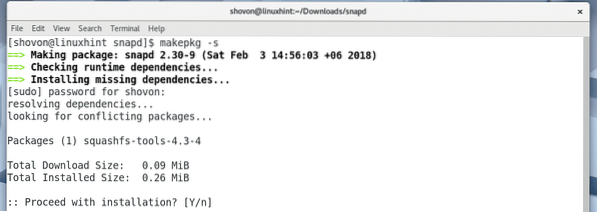
Нажмите 'y' и нажмите
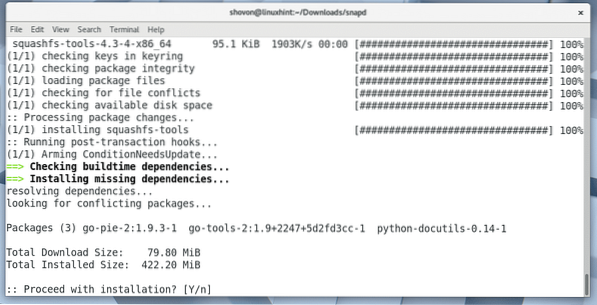
Процесс компиляции пакета snapd pacman должен продолжаться.
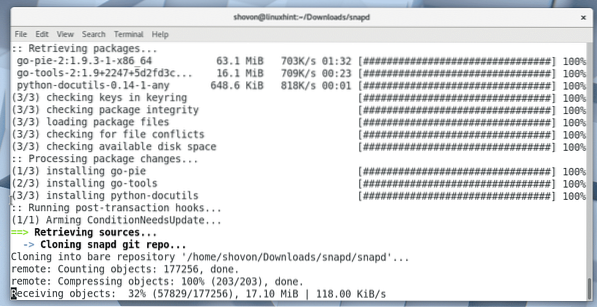
Процесс компиляции пакета snapd pacman.
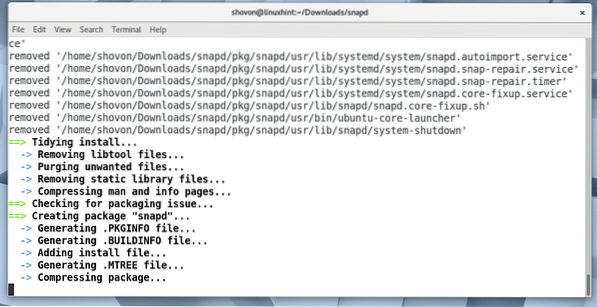
На данный момент пакет snapd скомпилирован для pacman.
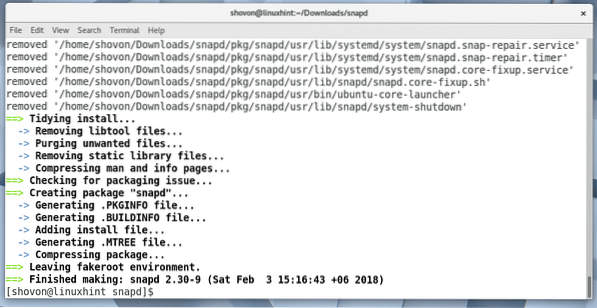
Перечислив содержимое каталога с помощью команды ls, вы должны увидеть следующее .деготь.xz, как отмечено на скриншоте ниже. Это файл, который вы должны установить с помощью диспетчера пакетов pacman.

Чтобы установить snapd .деготь.xz с помощью pacman выполните следующую команду:
$ sudo pacman -U snapd-2.30-9-x86_64.упак.деготь.xzОбратите внимание, что имя файла может измениться к тому моменту, когда вы прочтете эту статью.

Нажмите 'y', а затем нажмите
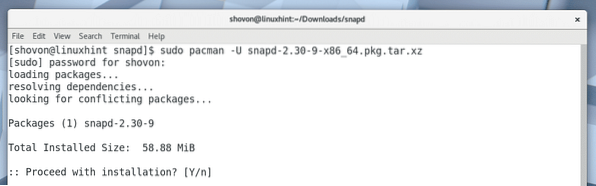
snapd должен быть установлен.
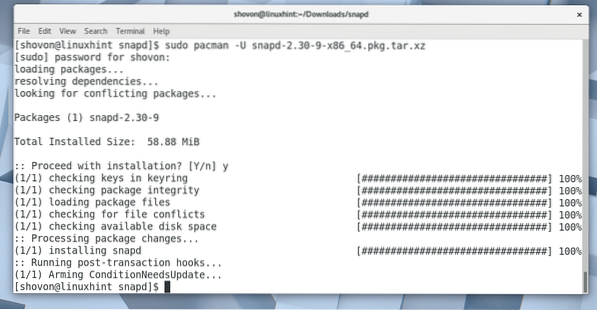
Теперь вы добавляете сервис snapd в автозагрузку Arch Linux. Таким образом, он будет запускаться автоматически при загрузке вашего компьютера.
Чтобы добавить службу snapd в автозагрузку, выполните следующую команду:
$ sudo systemctl включить snapd
Как видно из следующего снимка экрана, служба snapd добавлена в автозагрузку.

Теперь перезагрузите компьютер с помощью следующей команды:
$ перезагрузка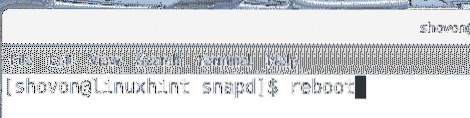
После загрузки компьютера выполните следующую команду, чтобы проверить, работают ли snap и snapd:
$ snap --versionКак вы можете видеть на скриншоте ниже, snap и snapd работают правильно, и на момент написания этой статьи установлена версия 2.30. Если вы забыли включить службу snapd, вы должны увидеть здесь ошибки.
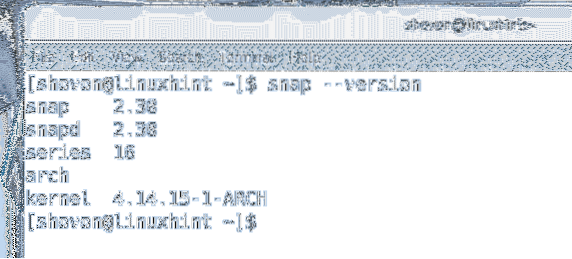
Теперь вы можете установить Spotify как пакет оснастки с помощью следующей команды:
$ sudo snap install spotify
Spotify должен быть установлен.
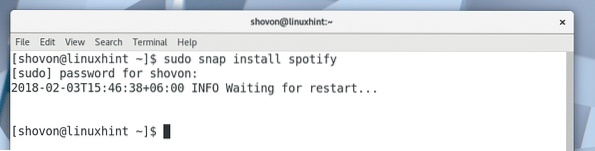
После установки Spotify вы сможете найти Spotify в меню приложений, как показано на скриншоте ниже.
Нажмите на Spotify.
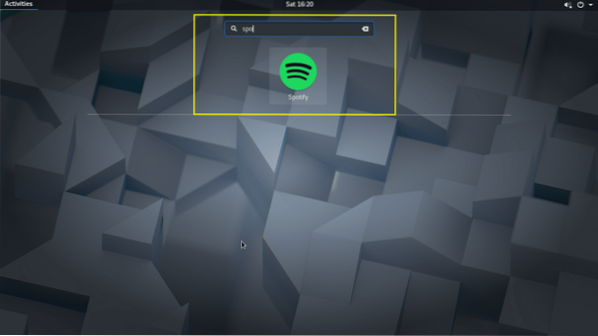
Spotify должен запуститься, как показано на скриншоте ниже.
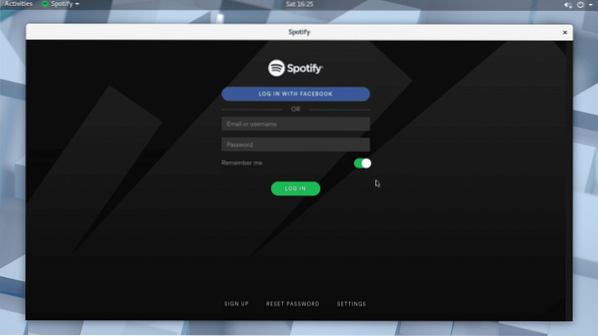
Если у вас нет учетной записи Spotify, вы можете создать ее, нажав кнопку «ПОДПИСАТЬСЯ», как показано на скриншоте ниже.
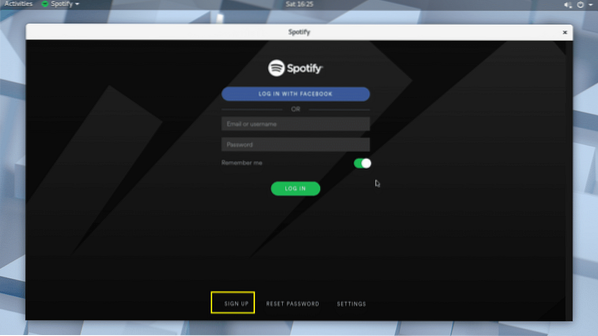
Вы также можете войти в Spotify, используя свою учетную запись Facebook.
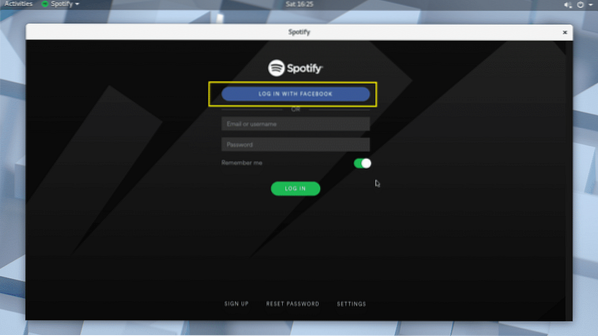
Использование Spotify:
В этом разделе я покажу вам, как использовать Spotify.
После входа в Spotify через приложение он должен выглядеть так, как показано на скриншоте ниже.

Вы можете искать музыку через панель поиска, как показано на скриншоте ниже.
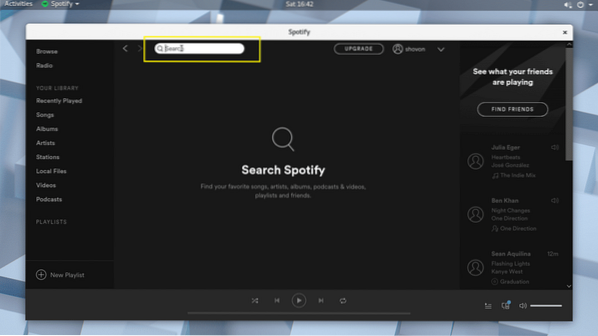
Например, я искал аврил, я люблю тебя, музыка, и, как вы можете видеть на скриншоте ниже, найдена эта песня.
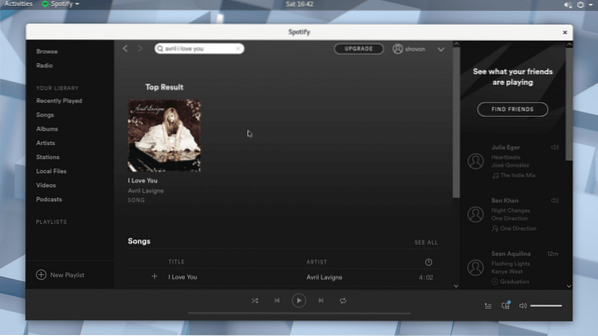
Теперь нажмите на результат.
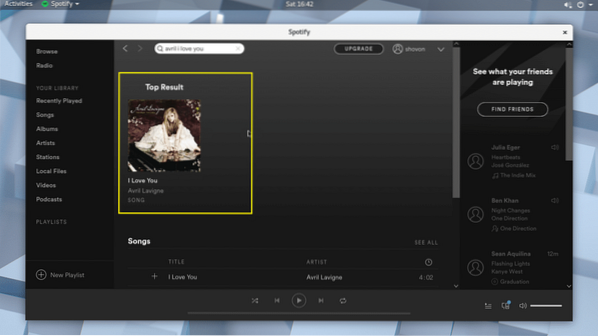
Альбом, к которому принадлежит песня, должен быть открыт.
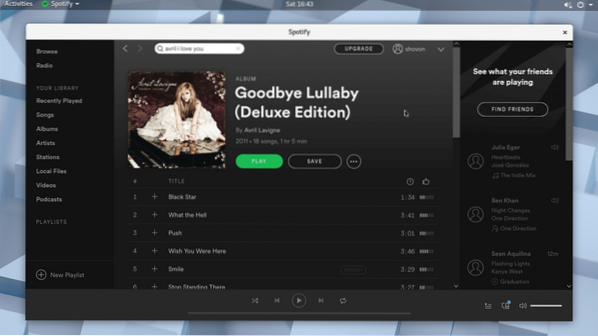
Вы сможете найти нужную песню в списке. Возможно, вам придется немного прокрутить вниз, если список длинный. Как только вы найдете то, что ищете, вы можете навести курсор на песню и нажать кнопку воспроизведения, как показано на скриншоте ниже.
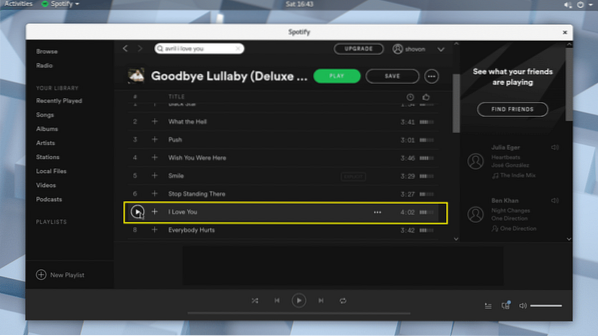
Песня должна воспроизводиться, как вы можете видеть на скриншоте ниже.
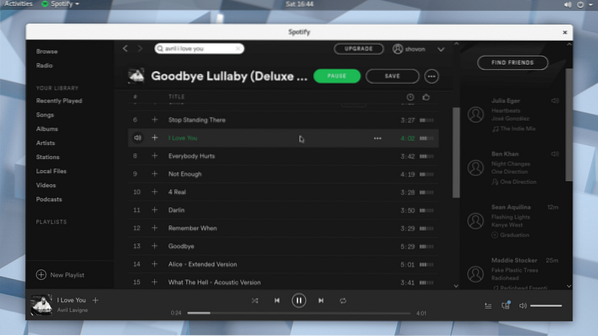
Вы можете нажать на значок плюса, чтобы добавить песню в библиотеку.
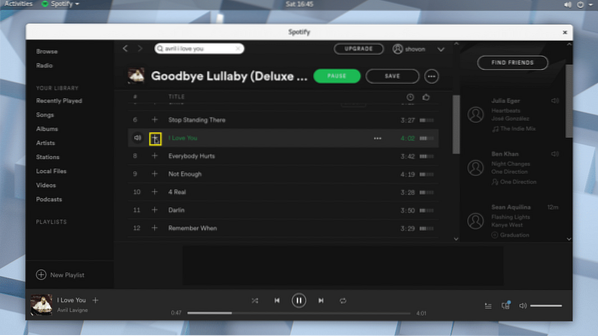
Как только песня будет добавлена в библиотеку, вы должны увидеть значок галочки, как показано на скриншоте ниже.
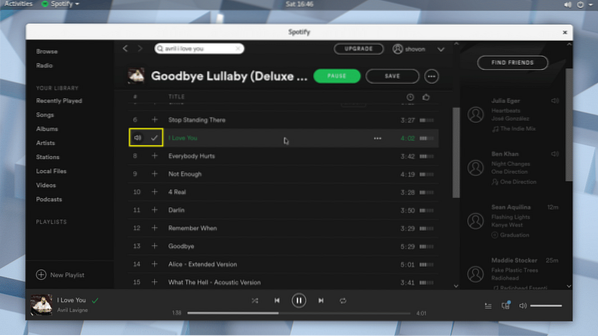
После того, как вы добавите песню в библиотеку, вы можете нажать на библиотеку песен и найти песню, которую вы добавили, как отмечено на скриншоте ниже.
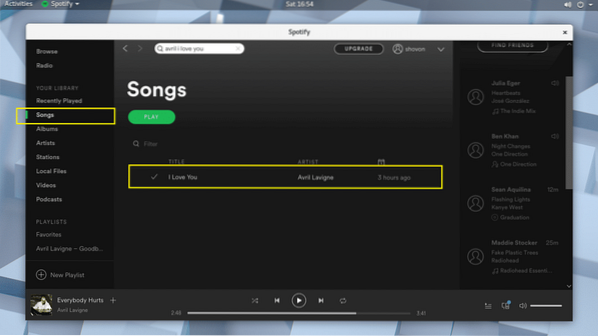
Вы также можете добавить весь альбом в библиотеку. Просто нажмите кнопку «Сохранить», как отмечено на скриншоте ниже.
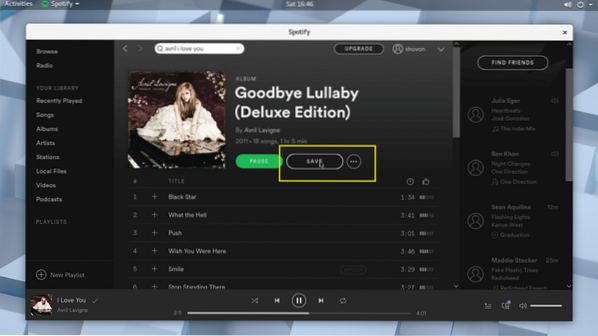
Альбом необходимо сохранить в библиотеке.
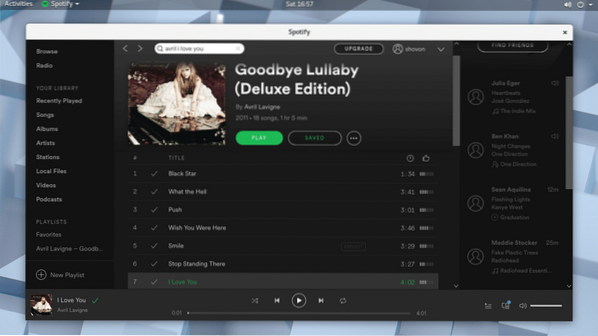
Вы можете нажать на Библиотеку альбомов, и вы сможете найти только что добавленный альбом, как отмечено на скриншоте ниже.
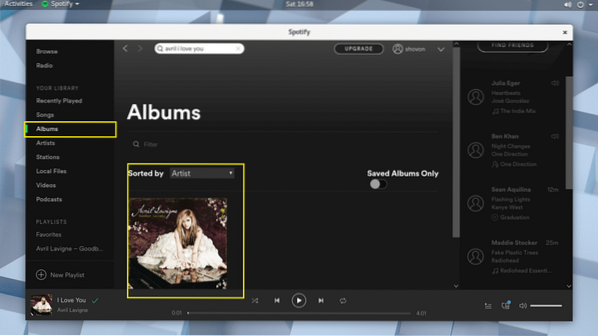
Вы также можете создать новый список воспроизведения в Spotify, куда вы можете добавить все желаемые песни. Чтобы создать новый плейлист, просто нажмите отмеченную кнопку, как показано на скриншоте ниже.
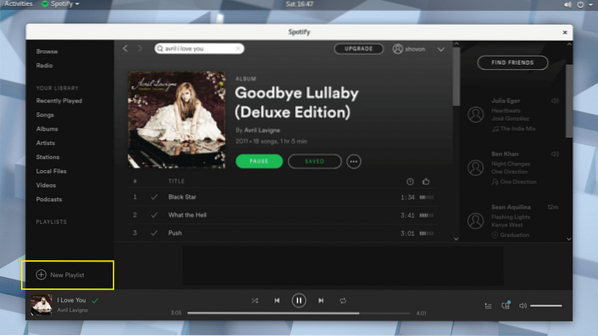
Вы должны увидеть следующее окно. Здесь вы можете ввести имя для своего плейлиста, краткое описание, а также выбрать изображение, как отмечено на скриншоте ниже.
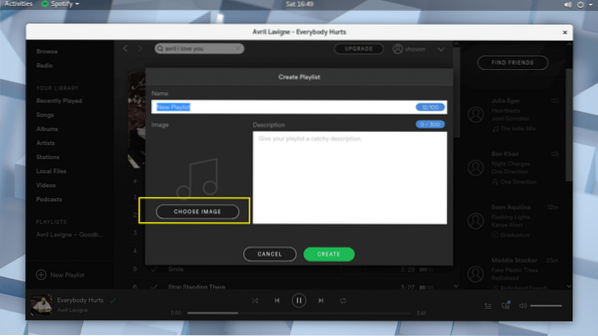
Как только вы закончите, нажмите Create, и ваш плейлист должен быть создан.
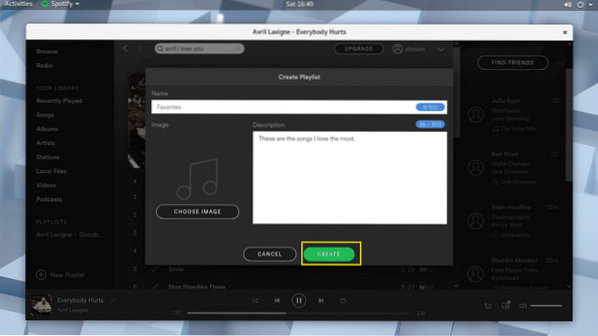
Теперь вы можете нажать на отмеченный значок, как показано на скриншоте ниже.
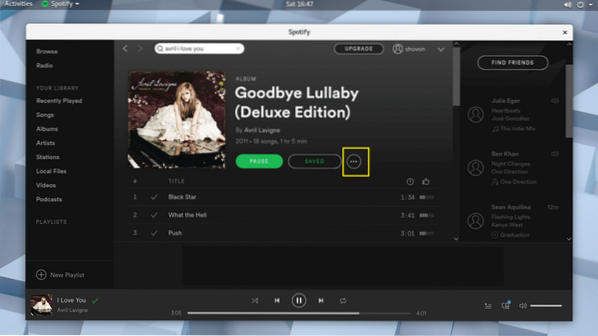
И добавь свою музыку в плейлист.
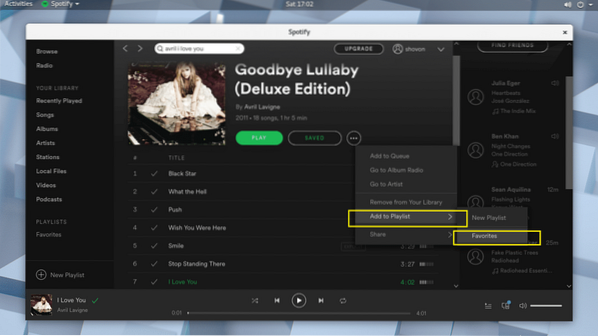
С приложением Spotify вы можете делать гораздо больше. Но это выходит за рамки данной статьи.
В любом случае, вот как вы устанавливаете и используете Spotify в Arch Linux 2018. Спасибо, что прочитали эту статью.
 Phenquestions
Phenquestions


